Das iPhone, ein Inbegriff von technischer Finesse und elegantem Design, hat sich als eines der begehrtesten Geräte auf dem Markt etabliert. Seine makellose Ästhetik und reibungslose Funktionalität beeindrucken nahezu jeden, der ein Smartphone besitzen möchte. Doch trotz seiner Benutzerfreundlichkeit können bei der Handhabung des iPhones Fragen auftreten. Eine häufige Unsicherheit betrifft den Speicherort von Downloads. Keine Sorge, wir helfen Ihnen, den Download-Ordner auf Ihrem iPhone zu finden.
Wo landen Downloads auf dem iPhone?
Lesen Sie weiter, um zu erfahren, wo Ihre iPhone-Downloads gespeichert werden und wie Sie diese mithilfe von Schritt-für-Schritt-Anleitungen und visuellen Hilfen leicht auffinden können.
Wo sind die Dateien auf dem iPhone abgelegt?
Auf Ihrem iPhone werden Dateien zusammen mit ihren Ordnern in der App „Dateien“ verwaltet.
Wie finde ich meine heruntergeladenen Dateien auf dem iPhone?
Um Ihre Downloads zu finden, folgen Sie bitte diesen Schritten:
1. Öffnen Sie die App „Dateien“ auf Ihrem iPhone.
2. Wählen Sie in der unteren Navigationsleiste den Reiter „Durchsuchen“ aus.
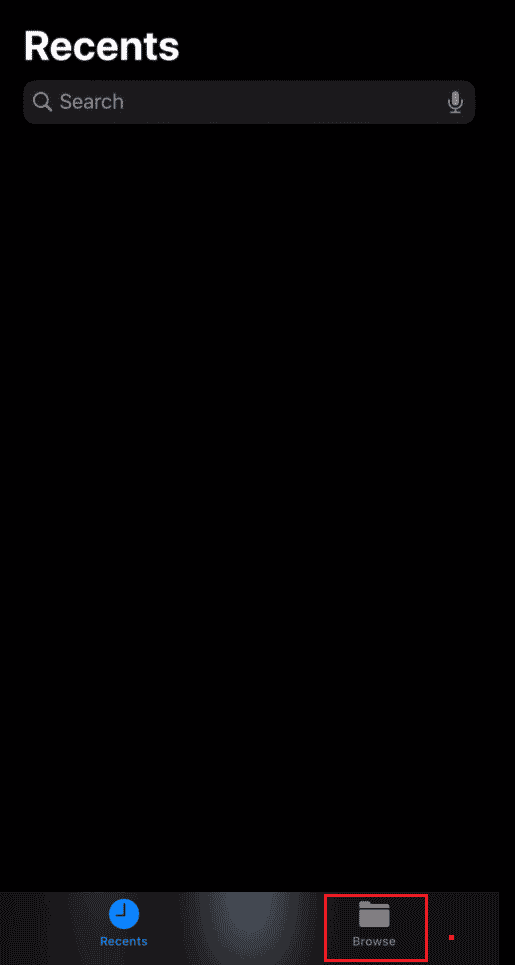
3A. Im Bereich „Favoriten“ tippen Sie auf den Ordner „Downloads“.
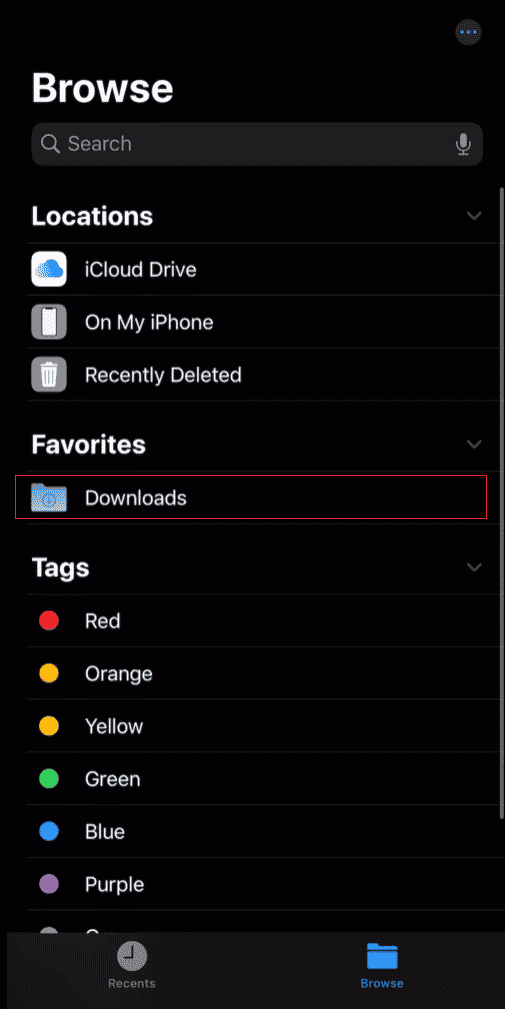
3B. Falls der Ordner nicht im Bereich „Favoriten“ angezeigt wird, wählen Sie im Bereich „Orte“ die Option „Auf meinem iPhone“ > „Downloads“.
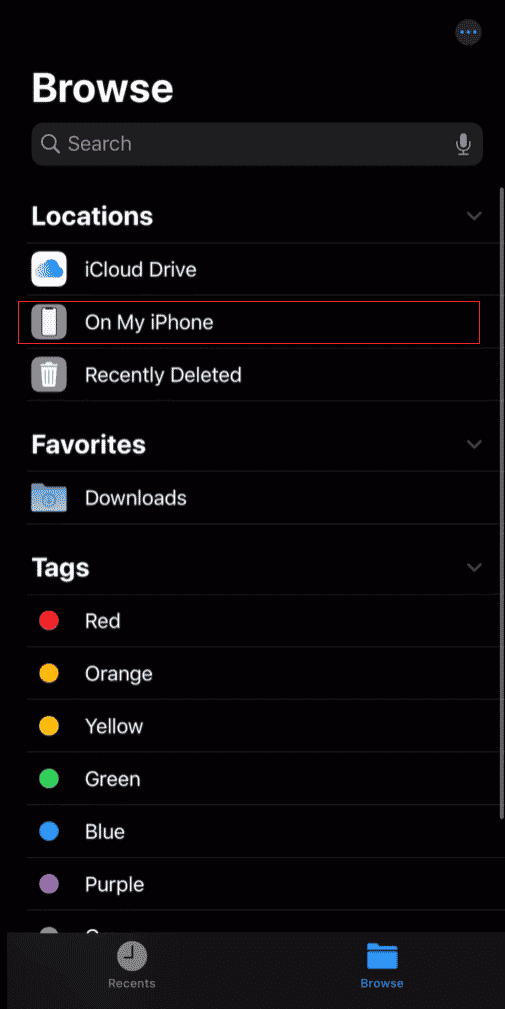
4. Alle Ihre heruntergeladenen Dateien, auch jene, die nicht in „Fotos“ gesichert wurden, befinden sich im Ordner „Downloads“.
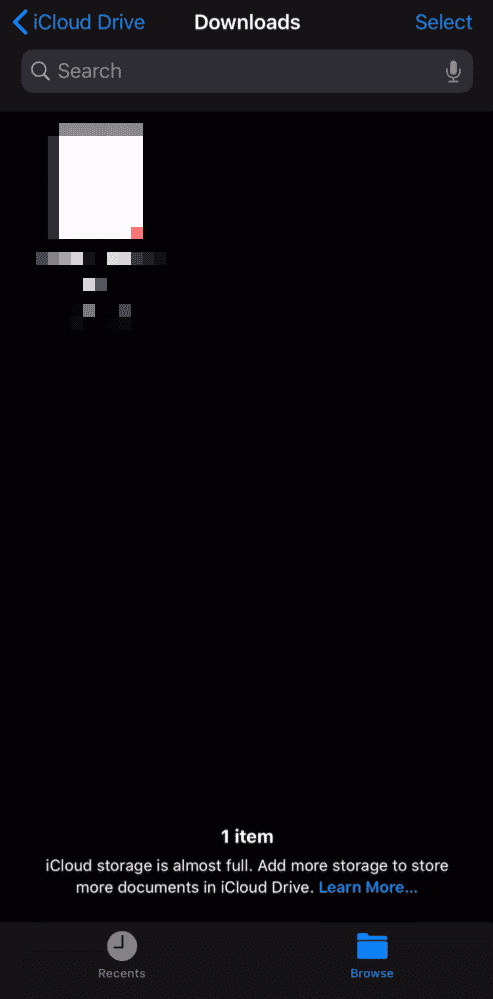
Wohin werden PDF-Downloads auf dem iPhone gespeichert?
PDF-Dokumente, die Sie auf Ihrem iPhone herunterladen, werden standardmäßig im Ordner „Downloads“ abgelegt, auf den Sie über die „Dateien“-App zugreifen können.
Wie kann ich Downloads auf meinem iPhone finden?
Hier ist eine kurze Anleitung, um Ihre Downloads auf dem iPhone aufzuspüren:
1. Starten Sie die App „Dateien“.
2. Tippen Sie auf „Durchsuchen“ und dann auf „Downloads“.
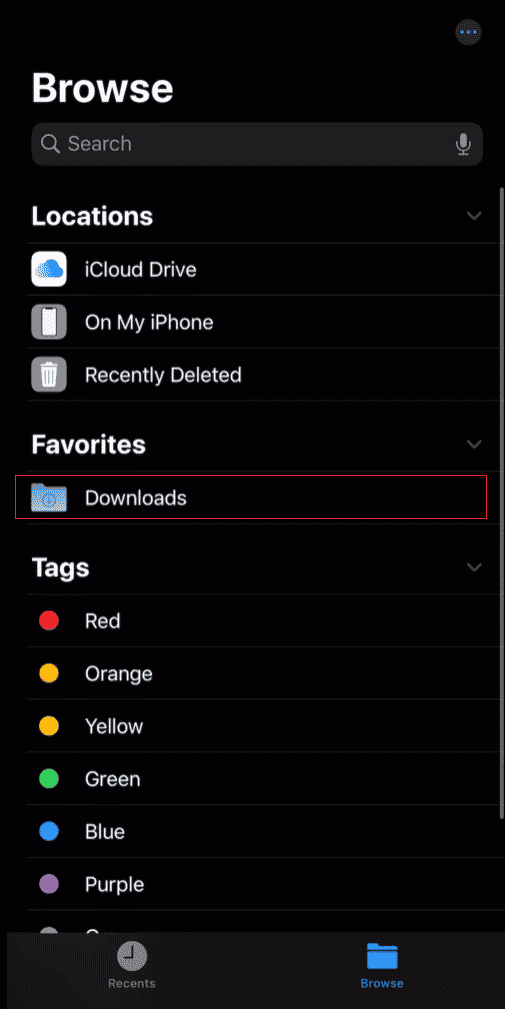
In diesem Ordner sollten Sie sämtliche heruntergeladenen Dateien finden, einschließlich der Bilder, die Sie nicht in der Fotos-App gesichert haben.
Wie finde ich heruntergeladene PDF-Dateien auf allen iPhones, iPads und iPods?
So finden Sie heruntergeladene PDF-Dokumente auf verschiedenen Apple-Geräten:
Hinweis: Achten Sie darauf, dass Sie auf allen Geräten (iPhones, iPads, iPods) mit derselben Apple-ID in der Bücher-App angemeldet sind.
1. Öffnen Sie die heruntergeladene PDF-Datei.
2. Tippen Sie auf das Teilen-Symbol in der unteren Leiste der PDF-Datei.
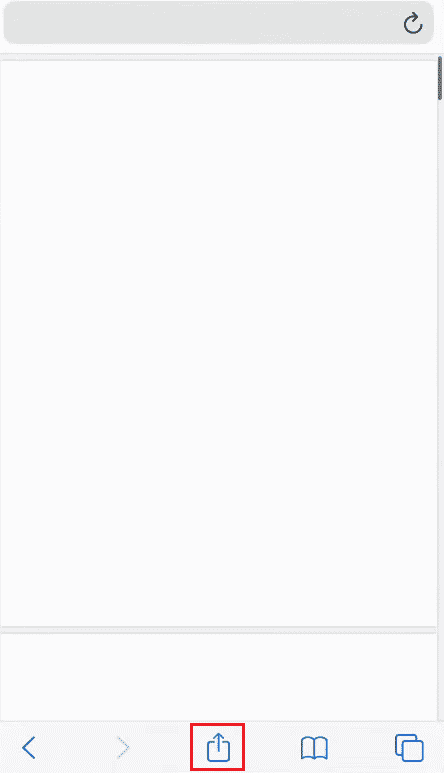
3. Wählen Sie die Option „Bücher“, um die PDF-Datei in der Bücher-App zu sichern.
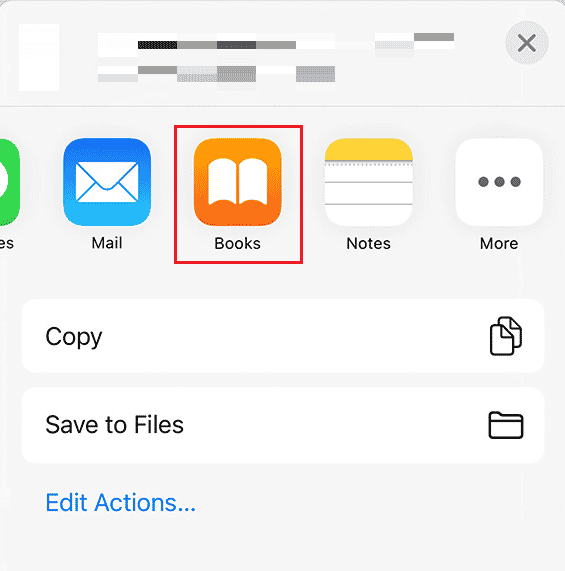
4. Öffnen Sie die Bücher-App auf einem anderen iPhone, iPad oder iPod. Dort finden Sie die gespeicherte PDF-Datei im Bibliotheksbereich der App.
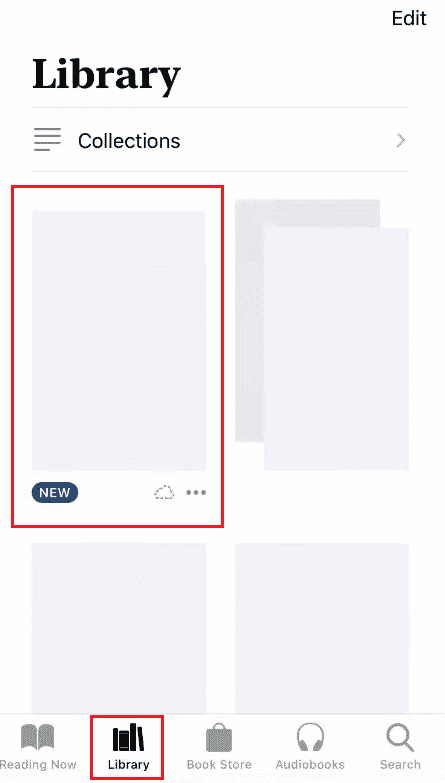
Wo sind meine Downloads in Safari?
Um Ihre Downloads im Safari-Browser zu finden, klicken Sie auf das Download-Symbol, das sich in der oberen rechten Ecke der Anwendung befindet.
Wie finde ich meine Downloads in Safari auf meinem iPhone?
Führen Sie diese Schritte aus, um Ihre Safari-Downloads zu lokalisieren:
1. Öffnen Sie den Safari-Browser auf Ihrem iPhone.
2. Klicken Sie auf das Download-Symbol oben rechts.
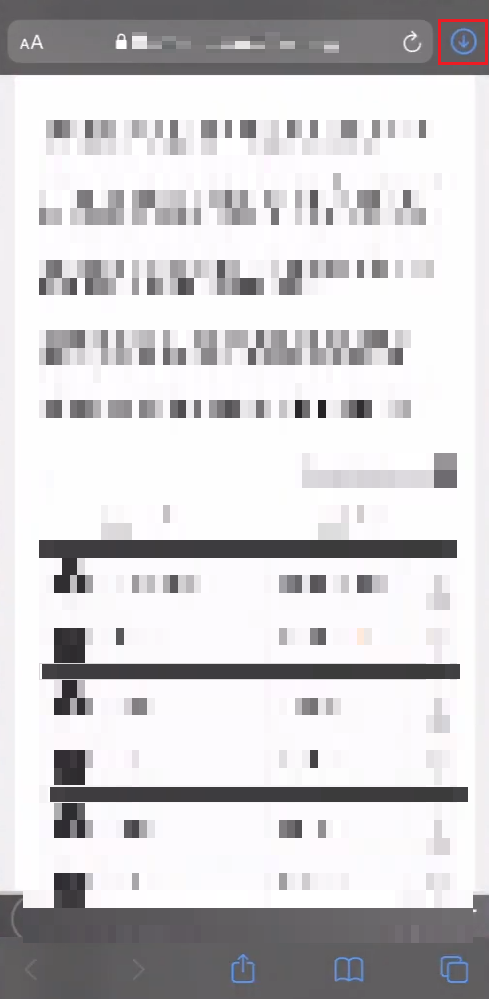
3. Tippen Sie auf eine beliebige heruntergeladene Datei in der Liste.
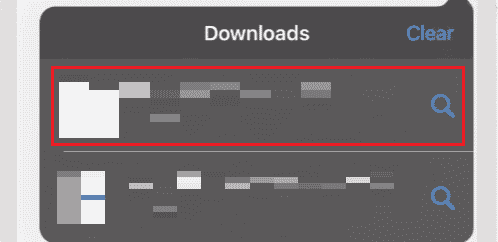
4. Dadurch wird der Ordner „Downloads“ in der App „Dateien“ geöffnet, wo Sie alle Dateien finden, die Sie mit Safari heruntergeladen haben.
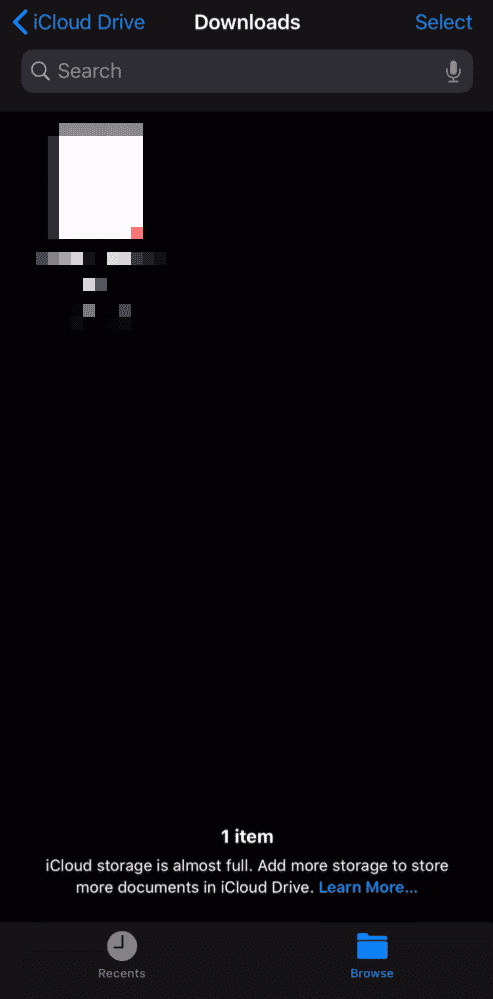
Warum kann ich keine Dateien auf meinem iPhone finden?
Wenn Sie Schwierigkeiten haben, Ihre Dateien im Download-Ordner zu finden, könnte dies an folgenden Ursachen liegen:
- Sie haben die Dateien versehentlich gelöscht.
- Sie haben sie an einem Ort gespeichert, den Sie sich nicht merken.
- Sie haben sie in iCloud gesichert, suchen aber lokal in Ihrer Dateien-App.
- Ihr aktuelles iPhone ist nicht mit Ihren anderen Apple-Geräten synchronisiert.
***
Wir hoffen, dieser Leitfaden hat Ihnen geholfen, den Speicherort Ihrer Downloads auf dem iPhone zu verstehen und alle Ihre Dateien erfolgreich zu finden. Wenn Sie Fragen zu diesem Artikel haben oder Themen für zukünftige Artikel vorschlagen möchten, hinterlassen Sie uns bitte einen Kommentar.